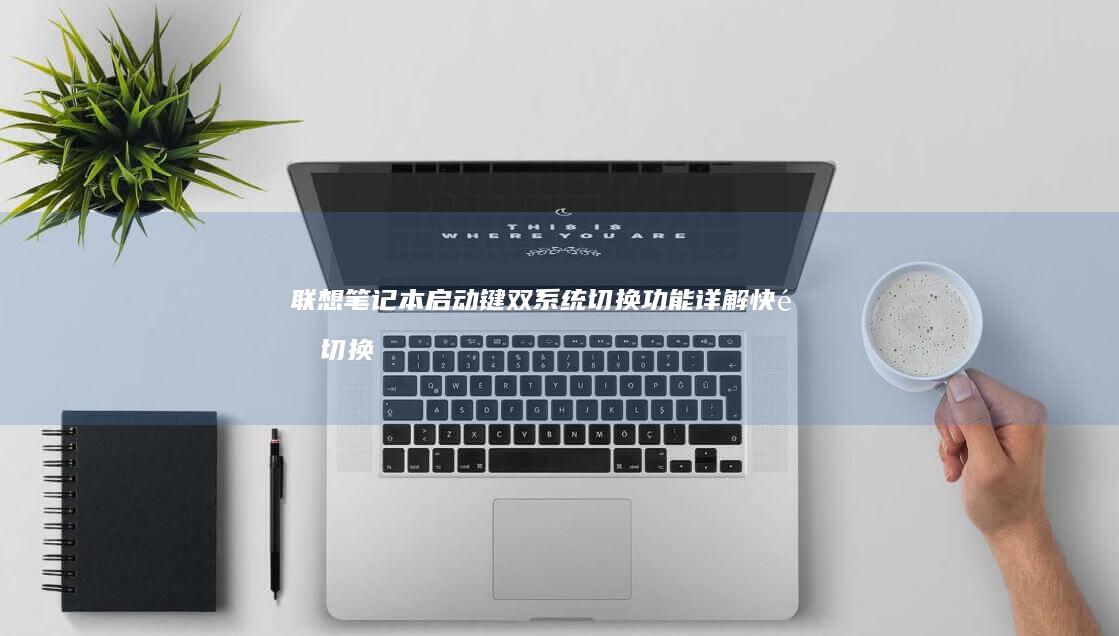无法正常进入BIOS的应急方案:如何通过启动菜单和系统恢复选项强制进入 (无法进入操作系统怎么办)
文章ID:7850时间:2025-03-10人气:
🔧 当遇到无法正常进入BIOS的困境时,可能的原因包括系统崩溃、硬件故障、启动顺序错误或BIOS设置被意外修改等。这种情况下,如何通过启动菜单和系统恢复选项强制进入BIOS或解决问题,成为关键步骤。以下是分步骤的详细指南,帮助用户快速应对此类突发情况。
 ---### 🔍 一、无法进入BIOS的常见原因分析1. 硬件问题:主板故障、电源问题或键盘失灵可能导致按键失效。2. 系统崩溃:操作系统崩溃或引导文件损坏,导致无法正常启动。3. 启动顺序错误:外接存储设备(如U盘)被优先启动,掩盖了BIOS按键提示。4. BIOS设置错误:如安全启动(Secure Boot)启用或启动模式(UEFI/LEGACY)不匹配。---### 📌 二、通过启动菜单强制进入BIOS的应急方案#### 步骤1:尝试不同BIOS快捷键- 通用按键组合: - F2、Delete、F12、Esc:多数品牌(如联想、戴尔)使用这些键。 - F10(华硕/技嘉) 或 F12(惠普):品牌差异需提前查询。 - 长按电源键强制重启:部分电脑需在开机瞬间按住电源键3秒后释放,再尝试按键。- 提示:开机时屏幕底部可能短暂显示按键提示(如“Press F2 to enter Setup”),需快速反应。若失败,尝试以下方法。#### 步骤2:利用系统恢复环境(Windows)- 进入WinRE(Windows Recovery Environment): 1. 重启电脑,在启动时反复按 Shift + F8 或 F8(Windows 7/10/11不同版本可能略有差异)。 2. 选择“疑难解答” → “高级选项” → UEFI固件设置(适用于UEFI主板)或“启动设置” → 按 F4(禁用快速启动) 后重启。 3. 此时系统会跳转至BIOS界面。#### 步骤3:通过启动管理器强制进入- 使用U盘或外接设备: 1. 插入空白U盘并制作 启动修复盘(如使用rufus工具)。 2. 在启动时按 F12/F10 进入启动管理器,选择U盘启动。 3. 进入PE系统后,通过工具(如 EasyUEFI)修改启动配置,或直接进入BIOS。---### 🛠️ 三、系统恢复选项的具体操作指南#### 方案1:Windows系统恢复工具1. 启动修复(Startup Repair): - 在WinRE中选择“疑难解答” → “启动修复”,自动扫描并修复引导问题。2. 命令提示符(CMD)高级操作: - 输入以下命令修复引导文件: ```bash bootrec /fixmbr bootrec /fixboot bootrec /rebuildbcd ``` - 若BIOS设置被锁,可尝试: ```bash bcdedit /set {default} safeboot minimal ``` 进入安全模式后调整设置。#### 方案2:重置电脑或重装系统- 彻底解决启动问题: 1. 在WinRE中选择“重置此电脑” → 删除所有文件并保留硬件配置。 2. 通过微软官网下载 Media Creation Tool,制作安装U盘并重装系统。---### 💡 四、其他应急方法与注意事项#### 方法1:强制清空CMOS- 适用场景:BIOS设置被深度锁定或密码遗忘。- 操作步骤: 1. 关闭电源并拔掉电源线,移除电池(笔记本需取下电池)。 2. 找到主板上的 CLR_CMOS 跳线(或电容短接点),用螺丝刀短接5秒。 3. 重启后BIOS将恢复默认设置,可正常进入。#### 方法2:检查硬件连接- 常见故障点: - 内存条松动:重新插拔内存条。 - 硬盘连接异常:检查SATA线或更换接口。 - 外接设备干扰:移除外接硬盘/U盘,避免启动顺序混乱。#### ⚠️ 注意事项- 备份数据:操作前务必备份重要文件,重置或重装系统会清除数据。- 品牌差异:不同品牌电脑的按键和恢复流程可能不同,建议查阅官方手册。- 硬件故障:若多次尝试无效,可能是主板或电源问题,需送修。---### 📝 五、总结与建议当遇到无法进入BIOS或操作系统时,优先通过 启动菜单快捷键 或 系统恢复工具 解决。若仍失败,可尝试 清空CMOS 或 硬件检查。对于普通用户,建议:1. 定期备份数据并记录BIOS密码(如有)。2. 使用 UEFI BIOS 代替旧版BIOS,提升兼容性。3. 遇到复杂问题及时联系厂商技术支持,避免误操作导致硬件损坏。遇到技术难题时保持冷静,逐步排查,多数问题可通过上述方法解决!💻✨
---### 🔍 一、无法进入BIOS的常见原因分析1. 硬件问题:主板故障、电源问题或键盘失灵可能导致按键失效。2. 系统崩溃:操作系统崩溃或引导文件损坏,导致无法正常启动。3. 启动顺序错误:外接存储设备(如U盘)被优先启动,掩盖了BIOS按键提示。4. BIOS设置错误:如安全启动(Secure Boot)启用或启动模式(UEFI/LEGACY)不匹配。---### 📌 二、通过启动菜单强制进入BIOS的应急方案#### 步骤1:尝试不同BIOS快捷键- 通用按键组合: - F2、Delete、F12、Esc:多数品牌(如联想、戴尔)使用这些键。 - F10(华硕/技嘉) 或 F12(惠普):品牌差异需提前查询。 - 长按电源键强制重启:部分电脑需在开机瞬间按住电源键3秒后释放,再尝试按键。- 提示:开机时屏幕底部可能短暂显示按键提示(如“Press F2 to enter Setup”),需快速反应。若失败,尝试以下方法。#### 步骤2:利用系统恢复环境(Windows)- 进入WinRE(Windows Recovery Environment): 1. 重启电脑,在启动时反复按 Shift + F8 或 F8(Windows 7/10/11不同版本可能略有差异)。 2. 选择“疑难解答” → “高级选项” → UEFI固件设置(适用于UEFI主板)或“启动设置” → 按 F4(禁用快速启动) 后重启。 3. 此时系统会跳转至BIOS界面。#### 步骤3:通过启动管理器强制进入- 使用U盘或外接设备: 1. 插入空白U盘并制作 启动修复盘(如使用rufus工具)。 2. 在启动时按 F12/F10 进入启动管理器,选择U盘启动。 3. 进入PE系统后,通过工具(如 EasyUEFI)修改启动配置,或直接进入BIOS。---### 🛠️ 三、系统恢复选项的具体操作指南#### 方案1:Windows系统恢复工具1. 启动修复(Startup Repair): - 在WinRE中选择“疑难解答” → “启动修复”,自动扫描并修复引导问题。2. 命令提示符(CMD)高级操作: - 输入以下命令修复引导文件: ```bash bootrec /fixmbr bootrec /fixboot bootrec /rebuildbcd ``` - 若BIOS设置被锁,可尝试: ```bash bcdedit /set {default} safeboot minimal ``` 进入安全模式后调整设置。#### 方案2:重置电脑或重装系统- 彻底解决启动问题: 1. 在WinRE中选择“重置此电脑” → 删除所有文件并保留硬件配置。 2. 通过微软官网下载 Media Creation Tool,制作安装U盘并重装系统。---### 💡 四、其他应急方法与注意事项#### 方法1:强制清空CMOS- 适用场景:BIOS设置被深度锁定或密码遗忘。- 操作步骤: 1. 关闭电源并拔掉电源线,移除电池(笔记本需取下电池)。 2. 找到主板上的 CLR_CMOS 跳线(或电容短接点),用螺丝刀短接5秒。 3. 重启后BIOS将恢复默认设置,可正常进入。#### 方法2:检查硬件连接- 常见故障点: - 内存条松动:重新插拔内存条。 - 硬盘连接异常:检查SATA线或更换接口。 - 外接设备干扰:移除外接硬盘/U盘,避免启动顺序混乱。#### ⚠️ 注意事项- 备份数据:操作前务必备份重要文件,重置或重装系统会清除数据。- 品牌差异:不同品牌电脑的按键和恢复流程可能不同,建议查阅官方手册。- 硬件故障:若多次尝试无效,可能是主板或电源问题,需送修。---### 📝 五、总结与建议当遇到无法进入BIOS或操作系统时,优先通过 启动菜单快捷键 或 系统恢复工具 解决。若仍失败,可尝试 清空CMOS 或 硬件检查。对于普通用户,建议:1. 定期备份数据并记录BIOS密码(如有)。2. 使用 UEFI BIOS 代替旧版BIOS,提升兼容性。3. 遇到复杂问题及时联系厂商技术支持,避免误操作导致硬件损坏。遇到技术难题时保持冷静,逐步排查,多数问题可通过上述方法解决!💻✨
发表评论
内容声明:1、本站收录的内容来源于大数据收集,版权归原网站所有!
2、本站收录的内容若侵害到您的利益,请联系我们进行删除处理!
3、本站不接受违规信息,如您发现违规内容,请联系我们进行清除处理!
4、本文地址:https://www.ruoyidh.com/diannaowz/bec88b7ac2a3e06c0188.html,复制请保留版权链接!
联想笔记本重装系统无法进入解决方案:从引导启动到驱动备份全流程详解 (联想笔记本重装系统的详细步骤)
重装系统是很多用户在遇到电脑问题时的最后手段,也是解决系统故障的有效方法之一,联想笔记本重装系统的过程虽然看似简单,但实际操作中需要注意的细节却不少,特别是对于一些不太熟悉电脑维护的用户来说,从准备工作到实际操作的每一步都需要仔细规划和执行,下面,我将从引导启动到驱动备份的全流程详解,带大家一步步了解联想笔记本重装系统的具体步骤和注意...。
电脑资讯 2025-06-10 17:58:57
联想G40笔记本U盘不识别问题:简单手段解决复杂故障 (联想g40笔记本升级方案)
联想G40笔记本U盘不识别问题是用户在使用过程中常常遇到的难题,不过,很多人在遇到这种情况时,可能会选择直接更换电脑或者找到专业人士来修理,而实际上,这种问题往往可以通过一些简单的方法来解决,今天,我将从用户角度出发,详细分析这一问题,并提供一些有效的解决方案和升级建议,U盘不识别问题的成因是多方面的,硬件问题和软件问题是最常见的两类...。
电脑资讯 2025-04-20 07:32:17
联想笔记本BIOS不识别U盘启动盘 how to fix or modify BIOS settings (联想笔记本bios)
联想笔记本BIOS不识别U盘启动盘是一个常见的问题,但通过正确的方法可以解决这个问题,以下是一份详细的1578汉字的分析说明,帮助你理解和解决这个问题,问题的核心在于BIOS,基本输入输出系统,无法识别U盘启动盘,这种情况下,你的联想笔记本无法从U盘启动,这可能是由于U盘未正确创建启动盘、BIOS设置不正确或是硬件问题,接下来,我们一...。
电脑资讯 2025-04-19 06:04:16
联想天逸启动项问题解决:常见开机项设置与管理技巧分享 (联想天逸启动菜单按f几)
联想天逸启动项问题解决,常见开机项设置与管理技巧分享联想天逸是一款备受好评的笔记本电脑,凭借其卓越的性能和人性化的设计,成为许多用户的首选,当我们在使用联想天逸时,有时候可能会遇到开机启动项过多、系统运行速度变慢等问题,启动项的管理和优化对于提升系统性能、加快开机速度有着重要的作用,那么,如何解决联想天逸的启动项问题呢,下面将从常见问...。
电脑资讯 2025-04-18 22:29:08
14英寸金属机身设计:轻至1.3kg的S320S如何平衡性能与便携性 (14寸英寸)
在笔记本电脑市场中轻薄与性能的平衡始终是用户关注的核心矛盾而一款英寸金属机身设计重量仅的笔记本却以轻量化与高性能为关键词试图打破这一传统桎梏今天我们就从设计材料散热性能配置等多维度剖析这款产品如何在有限的物理空间内实现技术突破并探讨其是否真正达成了性能与便携性的动态平衡英寸金属机身设计轻至的轻量化设计金属机身的工艺革命...
电脑资讯 2025-03-13 14:06:41
联想Y700笔记本启动速度优化指南:从BIOS设置到系统配置的全面调整 (联想y700三代)
联想笔记本启动速度优化指南从设置到系统配置的全面调整对于追求高效办公或游戏体验的用户来说联想笔记本的启动速度是直接影响使用体验的关键指标之一无论是频繁的系统重启还是开机后的延迟都可能成为效率的绊脚石本文将从硬件底层到系统层面对三代的启动流程进行深度解析并提供可操作的优化方案助你打造秒开级启动体验一设置从硬件层面提速作为...
电脑资讯 2025-03-13 10:36:13
联想天逸笔记本BIOS模式进入方法及注意事项 (联想天逸笔记本u盘启动按哪个键)
联想天逸笔记本的BIOS,基本输入输出系统,模式进入方法以及相关注意事项,对于电脑用户来说是一项重要的技能,BIOS模式主要用于硬件设置、更新固件或者恢复出厂设置等操作,以下是详细的分析说明,一、BIOS模式的重要性BIOS是计算机启动时第一个被加载的程序,它负责初始化硬件并加载操作系统,通过进入BIOS模式,用户可以调整硬件设置,如...。
电脑资讯 2025-03-09 14:36:02
从AHCI切换到IDE模式:联想笔记本的操作指南 (ahci切换)
从AHCI切换到IDE模式是许多用户在使用联想笔记本电脑时可能遇到的需求,尤其是在更换硬盘或固态硬盘后,可能会发现系统无法正常启动或者出现其他问题,AHCI,高级主机控制器接口,和IDE,集成设备电子接口,是两种不同的硬盘访问模式,它们各自适用于不同的场景,本文将详细介绍如何在联想笔记本电脑上从AHCI切换到IDE模式,帮助用户解决相...。
电脑资讯 2025-03-09 13:13:33
联想BOSI系统助力联想笔记本再创新高 (联想bosi设置u盘启动)
联想BOSI系统助力联想笔记本再创新高,联想BOSI,BusinessOptimizedSystemInfrastructure,系统是联想为提升其笔记本电脑整体性能和用户体验而开发的一套先进的操作系统基础设施解决方案,该系统不仅仅是一个简单的操作系统,而是涵盖了一系列优化软件和工具的综合平台,旨在帮助用户更高效地完成工作、享受娱乐...。
电脑资讯 2025-03-09 05:37:58
联想笔记本设置在哪里?隐藏的设置路径一网打尽 (联想笔记本设置u盘启动的方法)
联想笔记本的设置功能分布广泛,涵盖了从系统设置到硬件调整等多个方面,为了方便用户找到所需的功能,联想为不同类型的设置设计了多种入口,既有直观的快捷方式,也有较为隐蔽但同样重要的设置路径,以下将详细介绍联想笔记本的常见设置位置,并提供U盘启动的相关操作步骤,一、基础设置联想笔记本的基础设置通常位于,控制中心,或,设置,选项中,这些设置可...。
电脑资讯 2025-03-08 12:43:54
联想笔记本迎来新掌舵者:共绘技术与设计的新蓝图 (联想笔记本迎宾键在哪)
联想笔记本迎来新掌舵者,共绘技术与设计的新蓝图最近,联想集团宣布了其新一任CEO的任命,而这位新任CEO将直接负责联想旗下的消费设备业务,包括联想笔记本电脑、平板电脑和智能设备等,这一人事变动不仅标志着联想在管理层面的一次重要调整,也为联想笔记本电脑的发展注入了新的活力,从联想笔记本电脑的定位来看,它一直致力于为用户提供高性能、高性价...。
电脑资讯 2025-03-08 12:31:10
探寻联想笔记本电脑中实现一键U盘启动功能的快捷键设置方法 (探寻联想笔记图片大全)
在联想笔记本电脑中实现一键U盘启动功能,通常可以通过BIOS设置来完成,不过,有些联想笔记本电脑也提供了更便捷的一键启动U盘的方式,比如通过快捷键来实现,本文将详细介绍如何在联想笔记本电脑上设置一键U盘启动功能的快捷键,一、使用BIOS设置实现U盘启动虽然通过BIOS设置来实现U盘启动是最传统的方法,但这种方法对于大多数用户来说可能并...。
电脑资讯 2025-02-26 04:42:01